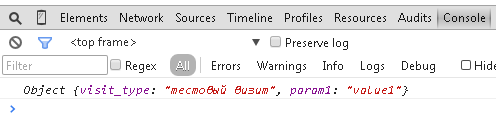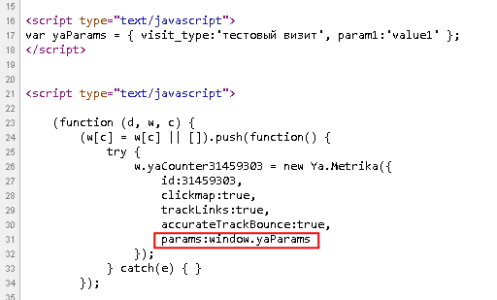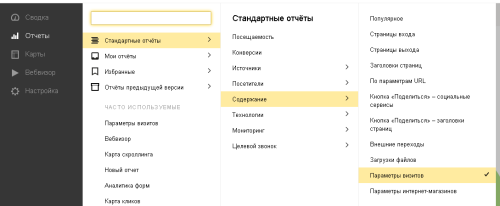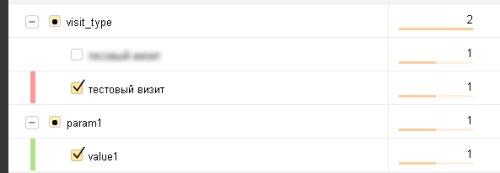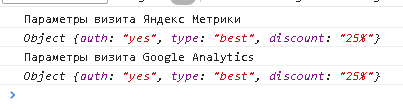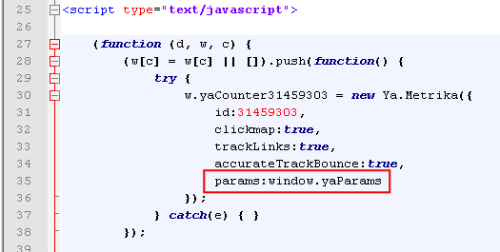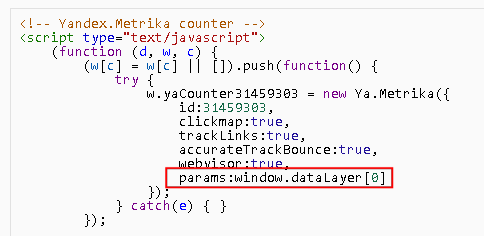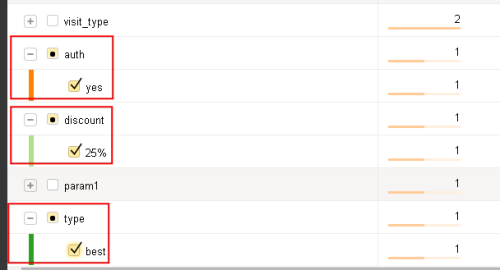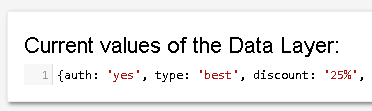Максимальное количество параметров визитов в метрике
Максимальное количество параметров визитов в метрике
Поэтапное знакомство с понятиями веб-аналитики даст вам понимание, что означают цифры в отчётах Метрики.
В этом уроке мы рассмотрим три важных базовых термина: просмотр, визит и посетитель.
Каждый раз, когда на одну из страниц сайта с подключённой Метрикой заходит посетитель, серверы Метрики получают информацию об этом событии — оно называется просмотром. Несколько просмотров, совершённых одним пользователем, Метрика объединяет в один визит. Именно визиты являются основными данными для построения отчётов в Метрике.
Визит начинается с перехода на сайт из какого-либо внешнего источника. Это может быть ссылка на стороннем сайте, рекламное объявление, поисковая система или социальная сеть. Пользователи также могут попадать на ваш сайт, открыв закладку или напечатав URL в адресной строке браузера — такие переходы называются прямыми.
Визит заканчивается, когда в течение определённого времени от посетителя не поступает новых событий — по умолчанию это 30 минут. Если в течение 30 минут от последнего события тот же пользователь снова перейдет на сайт из внешнего источника, Метрика не будет считать такое посещение новым визитом — все новые просмотры страниц будут добавлены к предыдущему визиту.
Пример
Если пользователь перешёл на ваш сайт из поиска, просматривал одну страницу 25 минут, затем перешёл на другую, а потом сразу ушел и через 20 минут вернулся на сайт по ссылке из социальной сети, все эти просмотры будут объединены в один визит продолжительностью 45 минут с источником «переходы из поисковых систем».
Визиты из рекламного источника учитываются иначе. При каждом новом переходе по рекламе — независимо от того, сколько времени прошло от предыдущей активности этого посетителя на вашем сайте — Метрика всегда будет фиксировать новый визит.
Пример
Если посетитель пришёл из поисковой системы, а затем в пределах 30 минут (то есть до завершения визита) повторно перешёл на сайт по рекламе, в отчётах появятся два визита. В первый будут входить все просмотры от перехода из поисковой системы и до захода по рекламе. А во второй визит войдут все просмотры начиная с перехода по рекламе и до завершения визита, то есть до истечения 30 минут с момента последнего взаимодействия с сайтом.
При этом оба визита будут относиться к одному и тому же уникальному посетителю.
В каждом обратившемся к вашему сайту браузере сохраняется уникальный идентификатор — файл cookies. По этому файлу Метрика узнает этого посетителя и отличает одного посетителя от другого. Важно понимать, что уникальный идентификатор назначается именно браузеру. Это значит, если один и тот же пользователь будет заходить на сайт из разных браузеров — неважно, установленных на одном и том же или на разных компьютерах, мобильных телефонах или планшетах, — Метрика будет регистрировать нового посетителя для каждого нового браузера.
О посетителе и визитах Метрика запоминает общую информацию. При этом информация о визитах хранится как бы в привязке к пользователю, поэтому Метрика может показывать первый визит, его источник, последний визит, общее количество визитов и их периодичность для каждого посетителя.
Так вы узнаете, как пользователи изначально попадают на ваш сайт, часто ли они возвращаются, оценить, насколько эффективны разные источники трафика, и сделать другие выводы. Например, если заметная часть посетителей переходит на ваш сайт напрямую, значит, у вас достаточно лояльная аудитория — пользователи помнят адрес вашего сайта или открывают его из закладок.
Вопросы
Посетитель на ноутбуке нашёл ваш сайт в поисковой системе, зашёл на него и провёл на нём 2 часа, регулярно переходя с одной страницы на другую. Затем он отошёл на 40 минут, после чего продолжил просмотр. Затем, выключив ноутбук, сразу же продолжил просмотр с планшета, введя на нём адрес сайта вручную. Через 20 минут он сделал новый поисковый запрос, в результатах увидел заинтересовавшее его рекламное объявление Яндекс.Директа и, перейдя по нему, заново попал на ваш сайт. Увидев, что это тот же сайт, посетитель завершил просмотр.
Инструкция: как отслеживать конверсии в «Яндекс.Метрике»
Что отвечать на любимые мантры «SEO не работает» и «нет отдачи от контекста»? Сделать отчеты по конверсиям и посмотреть, так ли все на самом деле плохо. Рассказываем, какие отчеты есть в «Яндекс.Метрике» для отслеживания целевых действий на сайте и что нужно сделать, чтобы собрать все конверсии.
Конверсия — отношение пользователей, совершивших целевое действие, к общему количеству посетителей сайта в процентах. В нашем материале будем употреблять термин «конверсия» также для обозначения собственно целевых действий — покупок, просмотров определенных страниц, звонков и т.д.
Перед тем, как говорить о сборе конверсий и их анализе, остановимся на моделях атрибуции в Яндекс.Метрике, от которых зависит, какому каналу приписать целевое действие.
Пользователи заходят на сайт с разных источников — поиска Яндекса и Google, контекстной рекламы, по прямому адресу, по ссылке в материале на другом сайте. Какому каналу поставить плюс за привлечение нового посетителя, зависит от выбранной модели атрибуции. Особенно важным это становится, когда контекстом занимается один подрядчик, SEO-продвижением второй, а таргетированную рекламу настраивает третий.
Яндекс.Метрика на основе истории переходов посетителя поддерживает следующие модели атрибуции:
По умолчанию в Метрике установлена модель «Последний переход». Она не учитывает историю взаимодействия с сайтом, поэтому не рекомендуем опираться на нее при анализе эффективности каналов трафика. Изменить модель атрибуции можно в основных параметрах отчета:
Модель «первый переход» актуальна для бизнес-ниш с долгим циклом принятия решения, например, недвижимости. Также она поможет оценить, какой канал привлекает больше новых пользователей.
Точнее всего соотнести конверсию с каналом трафика можно, используя модель атрибуции «последний значимый переход».
Модуль SEO в системе Promopult: все инструменты для улучшения качества сайта и поискового продвижения. Полный комплекс работ — с нами вы не упустите ни одной мелочи. Чек-листы, подсказки, прозрачная отчетность и рекомендации профессионалов. Гарантии, оплата работ в рассрочку.
Чтобы все действия посетителей сайта, которые вы определяете как целевые, корректно фиксировались Метрикой, сразу же после установки счетчика нужно настроить цели. Чем раньше вы начнете собирать статистику по конверсиям, тем проще будет принимать решения по оптимизации рекламной кампании и стратегии продвижения в целом.
Возможен вариант, когда вы берете в работу проект, с которым работал предыдущий подрядчик. Но цели, настроенные в Метрике, вас не устраивают. Здесь важно помнить, что удаление ранее настроенной цели приведет к тому, что статистика в отчетах по ней будет недоступна. Поэтому лучше создать новые цели под свои задачи.
Если сомневаетесь, сколько и каких целей вам нужно настроить на сайте, в помощи Яндекса есть рекомендации для разных типов сайтов.
1. Перейдите в раздел Настройка, вкладку Цели и нажмите «добавить цель»:
2. Выберите тип цели, если необходимо, активируйте чекбокс «Ретаргетинг» (об этом ниже), добавьте параметры отслеживания и нажмите кнопку «Добавить цель».
Для того, чтобы добавить идентификатор, нужен доступ к коду или административной панели сайта (это зависит от CMS). Следуйте инструкции Яндекса, если будете делать это самостоятельно, или воспользуйтесь помощью программиста. После установки не забудьте проверить, отрабатывает ли цель.
Максимальное количество шагов в составной цели — пять, максимальное число условий на каждом шаге — десять. Условия в рамках одного шага связаны логическим оператором «или» (должно быть выполнено хотя бы одно).
Цель будет считаться достигнутой, если пользователь совершил шаги строго в той последовательности, которая задана. Каждый последующий шаг не может быть совершен без предыдущего.
Составная цель чаще всего используется для визуализации процесса регистрации на сайте (посетитель перешел на страницу регистрации — отправил данные) и воронки продаж. Отчет по цели позволяет понять, на каком шаге уходит больше всего пользователей, и доработать узкие места:
Цели, которые вы планируете использовать для настройки ретаргетинга в Яндекс.Директе, можно выделить при помощи чекбокса «Ретаргетинг», тогда они попадут в отдельную вкладку:
На пользователей, достигших этих целей, можно настроить ретаргетинговые кампании. Некоторые специалисты по контексту советуют добавлять только конверсионные цели, а для ретаргетинга использовать сегменты пользователей. Если вы с ними согласны, настраивайте цели только на действия, которые напрямую ведут к продаже продукта: добавление в корзину, подписка на рассылку, регистрация, отправка заявки и подобное. Для того, чтобы выяснить, к примеру, сколько человек посетило страницу категории товара, лучше настроить сегмент.
Если вы правильно настроили цели, уже через несколько минут можно будет увидеть отчеты по ним. Если будете тестировать самостоятельно, не забудьте проверить, добавлен ли ваш собственный трафик в фильтры:
Если это так, зайдите с другого устройства или проверьте в режиме инкогнито.
В метрике есть отдельный отчет «Конверсии», который легко найти в группе стандартных отчетов:
В отчете доступна детализация по временным отрезкам и выбор сегментов пользователей:
Данные отображаются в виде кривых, которые показывают динамику коэффициента конверсии (красная кривая) и числа достижений цели (синяя кривая):
Также указывается количество целевых визитов по каждой цели за выбранный период.
По клику на цель можно перейти в детальный отчет:
В нем доступна информация по коэффициенту конверсии, достижениям цели, целевым визитам, целевым посетителям, просмотрам, доле новых посетителей, отказам, глубине просмотра и времени на сайте. Можно выбрать временной отрезок, детализацию и сегмент посетителей. Если не все параметры в отчетах вам понятны, изучайте словарь терминов Метрики или кликните на знак вопроса рядом с названием колонки:
Кроме специального отчета по конверсиям, информацию по каждой цели можно увидеть во всех стандартных и пользовательских отчетах, построенных на основе визитов. Для этого нужно выбрать цель рядом с кнопкой выбора метрик:
Например, в отчете «Источники, сводка» после выбора мы получаем статистику по цели в разрезе источников трафика за выбранный период:
Чтобы получить в отчете данные по нескольким целям, выберите нужные по клику на кнопку «Метрики»:
Поставьте галочки напротив нужных целей в разделе «Целевые метрики»:
Информация по выбранным целям появится в таблице:
Также в любом отчете, основанном на визитах, можно выделить сегмент пользователей, достигших определенных целей:
Цели можно как добавить, так и исключить из отчета.
Есть ваш бизнес принадлежит к нише, где существенную долю заявок приносят звонки, стоит установить колл-трекер. Система подменяет номер на сайте в зависимости от источника трафика. Выбирайте подходящий сервис по бюджету и возможностям, при выборе стоит отдать предпочтение колл-трекерам, которые передают данные в Яндекс.Метрику, их список здесь.
Отслеживать информацию по звонкам можно в специальной группе отчетов «Звонки»:
Отслеживание происходит при помощи цели, которая создается автоматически после начала передачи данных от колл-трекера:
Состав данных в отчетах зависит от возможностей и настроек системы колл-трекинга. Список обязательных и дополнительных параметров звонков — в официальной помощи Яндекса.
Всем интернет-магазинам при первичной настройке счетчика желательно подключить электронную коммерцию:
Далее потребуется помощь программиста, чтобы разместить контейнер dataLayer на страницах с товарами и настроить передачу событий в Метрику.
Также можно воспользоваться плагинами для популярных CMS.
После настройки в Метрике будут доступны ecommerce данные. Вся аналитика сгруппирована в отдельной группе отчетов «Электронная коммерция»:
Отчеты этой группы предоставляют наглядную информацию по количеству и составу заказов, популярных товарах и брендах, а также по доходу в разрезе источников трафика и сегментов посетителей.
Яндекс.Метрика дает возможность связать действия пользователя на сайте и покупки офлайн. Для этого в счетчик необходимо загрузить данные о посетителях, которые интересовались продуктом онлайн, но совершили покупку в точке продаж.
Главное условие для связи действий на сайте и офлайн — система идентификации пользователей. Для этого используется авторизация в личном кабинете, промокоды, карты лояльности. Если на вашем ресурсе это не реализовано, связать офлайн-конверсии с действиями на сайте не получится.
Подробнее остановимся на первом варианте. Данные загружаются в виде csv-файла в разделе «Настройка — Загрузка данных»:
В csv-файле должны быть обязательные данные: идентификаторы посетителя и цели, время конверсии. Полное описание формата и пример файла — в справке Яндекса.
Яндекс рекомендует активировать чекбокс «Включить увеличенный период учета конверсий». Это нужно для того, чтобы можно было дополнить информацию о визите пользователя в течение 21 дня с момента его завершения. По умолчанию этот период составляет 16 часов. Вероятность того, что за это время посетитель, который заинтересовался товаром на сайте, успеет добраться до офлайн-точки и совершить покупку, крайне мала. А вот 21 день — вполне адекватный временной отрезок даже для нерешительных покупателей.
Чтобы офлайн-конверсии можно было легко включать в отчеты, нужно создать под этот тип отдельную цель «JavaScript-событие».
Офлайн-конверсии дадут более полную картину по эффективности продвижения в интернете. Например, в строительной тематике люди часто изучают ассортимент и цены в интернет-магазинах, а покупают в офлайне.
Свяжете покупки в магазине с действиями пользователя на сайте — дадите ответ на вопрос заказчика о том, почему мало продаж с сайта.
Полная и корректная информация о переходах из Яндекс.Директа собирается в Метрике при помощи специальных параметров в ссылках на целевые страницы.
Метрика понимает пометки четырех типов — yclid, utm, from и openstat. Две последние системы аналитики уходят в прошлое, поэтому подробно остановимся на метках utm и yclid.
Основное отличие utm от yclid в том, что это универсальная разметка. Если вы хотите собирать данные по кампаниям не только из Директа, но и Adwords или предпочитаете Google Аналитику Метрике, без utm-разметки не обойтись. Автопометка yclid свяжет данные только Директа и Метрики.
Чтобы статистика по переходам из рекламных кампаний Директа отображалась в Метрике, для начала в параметрах кампании нужно привязать соответствующий счетчик:
Параметры utm добавляются к ссылке, которая прописывается в группе объявлений в блоке «Контакты в объявлении» после слеша и знака вопроса:
Для облегчения работы в метке используются динамические параметры. Это дает возможность не прописывать в контейнере вручную каждую ключевую фразу или идентификатор объявления, они подтянутся автоматически.
Полный список параметров — в официальной помощи Директа.
Чтобы правильно сформировать utm-метку, воспользуйтесь инструкцией от Яндекса.
В модуле «Контекстная реклама» системы PromoPult UTM-метки формируются автоматически.
Данные по размеченным ссылкам попадают в специальный отчет «Метки UTM»:
Вот так выглядит отчет по параметру utm=source за квартал:
Для отчета по utm-меткам доступны все те же настройки, что и в других отчетах Яндекс.Метрики: период, степень детализации, сегментация пользователей, модели атрибуции. Можно выбрать необходимые метрики, цели и группировки, линейную или древовидную структуру данных в табличной части. Древовидное представление данных выглядит так:
В приведенном примере древовидная структура получается не очень наглядной из-за того, что в контейнерах utm_campaign и utm_content заданы числовые идентификаторы вместо названий. На этапе создания метки советуем подумать, как данные отобразятся в отчете и насколько удобно будет с ними работать.
Разметка UTM — желательное, но не обязательное условие ведения рекламной кампании в Яндекс.Директе.
Даже без этой разметки вы увидите результаты, так как данные попадут в Метрику благодаря автоматической пометке yclid. Важно учесть такой момент: если собираетесь внедрять систему сквозной аналитики, лучше все же заморочиться с utm, потому что пометка yclid передает информацию в зашифрованном виде и вы получите значительно урезанные данные — только источник перехода и тип рекламы.
Метка yclid (Yandex Click ID) — параметр, который автоматически добавляется Яндекс.Директом при переходе на сайт с рекламного объявления. В адресной строке это выглядит так:
Параметр уникален для каждого клика и позволяет отследить действия пользователя на сайте после перехода по рекламе.
Чтобы добавить авторазметку, нужно в параметрах кампании активировать чекбокс «Размечать ссылки для Метрики»:
Перед тем, как разрешать пометку, проверьте, корректно ли ваш сайт обрабатывает ссылки с параметрами. Сделать это легко: добавьте к URL параметр /?yclid=123456 (или любые другие числа после «=»). Если страница перезагрузится, все в порядке. Если добавление параметра вызовет 404-ю ошибку или на странице поедет верстка, стоит обратиться к программисту.
Данные по переходам с объявлений Яндекс.Директа собираются в специальную группу отчетов «Директ»:
Как в Яндекс Метрике использовать dataLayer из Google Tag Manager
При отслеживании действий пользователя мы используем различные свойства, которыми помечаем некоторые группы посетителей для удобства сегментирования.
В Google Analytics для этих целей используются пользовательские параметры и показатели, в Яндекс Метрике параметры визитов. Параметры визита описываются следующим образом:
В качестве имени переменной yaParams может быть использовано любое другое.
Давайте посмотрим, как выглядят данные передаваемые в качестве параметров визитов в консоли браузера. В исходном коде страницы параметры описаны следующим образом:
Параметры вызитов в исходном коде
После того, как страница загружена в браузер пользователя:
Параметры визитов в консоли браузера
Для того, чтобы эти данные “попали” в Яндекс Метрику необходимо в исходный код счетчика добавить всего одну строчку:
Передача параметров визита в Яндекс Метрику
После этого данные будут доступны в отчетах. Найти нужный отчет можно следующим образом (см. ниже), а также использовать из при подготовке нужного сегмента:
Доступ к отчету с параметрами витов в Яндекс Метрике
Данные отображаются в отчетах:
Информация в отчете
Зачастую на сайте используется две системы аналитики Яндекс Метрика и Google Analytics. Сейчас практически все новые внедрения Google Analytics на сайт выполняются с помощью Google Tag Manager, это значительно упрощает процесс внедрения, снижает зависимость от разработчиков и позволяет оперативно вносить изменения в настройки Google Analytics. При настройке отслеживания действий пользователя на сайте, если используется Google Tag Manager, если необходимо передать дополнительную информацию, применяют возможности уровня данных или dataLayer.
Чтобы передать сведения в уровень данных используется конструкция вида:
После этого в Google Tag Manager можно настроить получение соответствующих параметров и их значений. Помимо описанной выше конструкции (которая используется ПОСЛЕ кода контейнера Google Tag Manager), есть возможность описать уровень данных ДО кода контейнера, в этом случае код выглядит следующим образом:
Давайте предположим, что мы используем пометку посетителя, который является авторизованным пользователем нашего сайта и он отнесен к категории лучших покупателей. При этом каждый пользователь нашего сайта имеет уникальную скидку, которая рассчитывается исходя из его прошлых покупок.
Итак, у нас есть три параметра, которые мы хотим передать в Яндекс Метрику и Google Analytics:
Передаем параметры в Яндекс Метрику (для передачи сведений о категории пользователя и скидке можно использовать параметры посетителей Яндекс Метрики, а не параметры визита):
Передаем параметры в Google Analytics (он у нас настроен через Google Tag Manager и мы используем уровень данных для передачи данных):
Теперь посмотрим, какие данные доступны для передачи:
Данные для передачи
Как видите несмотря на то, что мы использовали несколько отличающиеся варианты описания параметров, с технической точки зрения они выглядят одинаково. Раз это так зачем нам использовать два описания одного и того-же? Нужно убрать один из вариантов, но какой?
Важно! Описание параметров в dataLayer должно быть ДО кода контейнера Google Tag Manager и ДО кода Яндекс Метрики.
Внесем изменения в код счетчика Яндекс Метрики, вместо строки:
Исходный код счетчика
Измененный код счетчика Яндекс Метрики
Теперь мы имеем (в порядке следования в исходном коде сайта, п. 2 и п. 3 могут меняться местами):
Посетим страницу сайта и посмотрим на информацию в отчете Яндекс Метрики:
Переданные данный из dataLayer в отчете Яндекс Метрики
Если посмотреть на отладчик Google Tag Manager, то в нем также присутствует необходимая нам информация, которую теперь легко передать в Google Analytics использую пользовательские параметры:
Данные в Google Tag Manager
Описанный способ демонстрирует возможность использования dataLayer или уровень данных Google Tag Manager в Яндекс Метрике, но есть несколько важных замечаний:
Настройки, интеграции, примеры реальных задач, пошаговые инструкции
Предлагаю рассмотреть такой вопрос, как влияние количества тегов, правил и макросов на скорость загрузки Google Tag Manager и объем подгружаемых данных при его загрузке.
Используя группы триггеров можно фиксировать не одно, а несколько действий пользователя на сайте как одно событие.
Продолжая тему настройки Google Analytics без внесения изменений в исходный код страниц предлагаю вам описание процесса настройки фиксации событий Google Analytics в
Иван, спасибо очень помогли!
На основании материала этой статьи можно передать в GA поисковые запросы из Яндекса. Ассоциировать пользователя по ID, экспортировать из Яндекса и передать в GA по measurement protocol. Надеюсь напишите материал на эту тему.
Виктор, дело в том, где и как определяется уровень данных, какие манипуляции с ним выполняются до его использования
Здравствуйте! Как настроить отслеживание значений, которые заполняются в фильтре. Например, указываю промежуток значений для выбора товара и нажимаю на кнопку “подобрать”. Можно ли вообще это отследить? Спасибо
Дмитрий, можно настроить практически любое взаимодействие с фильтром. Для этого нужно проработать схему учета данных, а затем с помощью JavaScript реализовать
подскажите, а как можно передавать спец. параметры после инициализации счетчика? То есть, когда происходит в таком порядке: сначала грузится GTM, потом переменным, которые мы передаем в GA, присваиваются значения, потом через datalayer мы передаем эти значения переменных в GTM…
Способ передачи не зависит от места определения значения. Передаются любым типом хита
Александр, у Вас не правильно “активирована” расширенная торговля в Яндекс Метрике. На одном из скриншотов выше есть строчка, которая должна быть внесена в код отслеживания Яндекс Метрики
Александр, для поиска проблемы необходимо работать с конкретной страницей сайта, поскольку причин может быть много
Здравствуйте.
А будет ли работать передача параметров визитов в метрике, если их передавать прямо через ГТМ, при этом сам счетчик метрики установлен на прямую в код.
Такой код, например, передавать через гтм
Здравствуйте, Ваш код не передает, а только описывает параметры. Если сам код счетчика Яндекс Метрики размещен в коде страницы, а например, reachGoal используется в Google Tag Manager, то все должно работать корректно